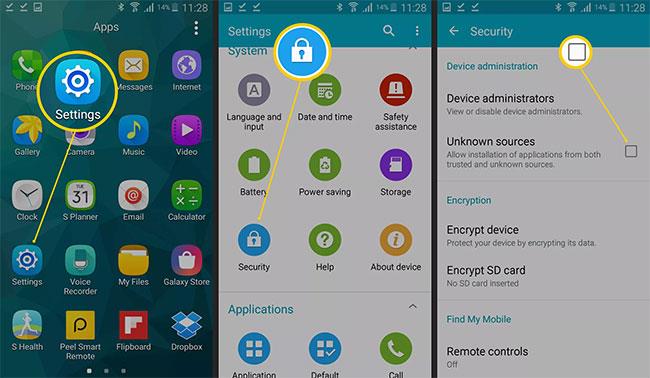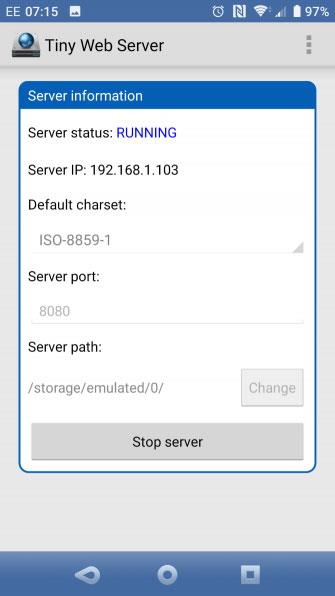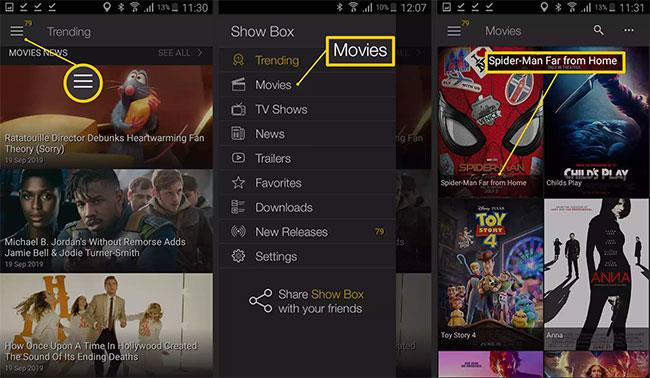Þarftu orkulítið tæki til að keyra vefsíðuna þína? Viltu endurheimta plássið sem vefþjónninn tekur upp? Þú vilt deila einhverjum upplýsingum með fólki, hvort sem er vinum eða öðrum, en hefur ekki fjárhag til að reka netþjón í fullri stærð?
Góðu fréttirnar eru þær að þú getur hýst vefsíðuna þína með Android snjallsímanum þínum eða spjaldtölvu. Hér að neðan, hvernig á að byggja upp einfaldan Android vefþjón.
Hvernig á að breyta Android í vefþjón?
Android: Ódýr vefþjónn í vasanum
Vefsíðan þarf ekki dýra netþjóna, né heldur ódýra netþjóna. Þú getur hýst kraftmikla gagnagrunnsdrifna vefsíðu á hóflegu tæki.
Til dæmis geturðu valið að nota venjulega borðtölvu eða fartölvu. En þar sem þessi tæki taka enn mikið pláss geturðu grennst enn meira. Quantrimang.com hefur sýnt þér hvernig á að nota Raspberry Pi sem netþjón og þú getur líka notað Android snjallsíma eða spjaldtölvu á sama hátt.
Að gera þetta útilokar samstundis hýsingarkostnað. Ef fjöldi síðuflettinga er lítill muntu komast að því að vefsíðan þín keyrir án þess að læsa tækinu (þó þú ættir ekki að búast við að geta fjölverkavinnsla á meðan vefsíðan er í gangi).
Skref 1: Settu upp Tiny Web Server fyrir Android
Ýmis miðlarahugbúnaðarforrit eru fáanleg fyrir Android . Hins vegar eru margir af þessum valkostum gamaldags og fyrir gamlar Android útgáfur (eins og PAW Server).
Þessi grein notaði Tiny Web Server fyrir þessa kennslu. Með þessu tóli munum við hlaða upp grunnskrá index.html og fletta að henni úr tölvu á sama neti til að sýna fram á notkun Android sem vefþjón.
Svipaðar umsóknir eru byggðar á svipuðum meginreglum. Í meginatriðum þarf sömu hugtök og ferli til að gera vefsíðu aðgengilega vafra til að skoða.
Skref 2: Stilltu Tiny Web Server
Þetta tól er mjög einföld leið til að koma efni úr símanum þínum. Það gerir þér kleift að fá aðgang að skrám lítillega. Til dæmis geturðu skoðað geymslupláss símans úr tölvuvafranum þínum ef báðir eru á sama neti.
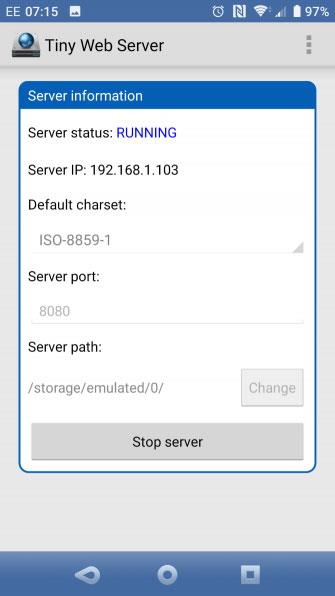
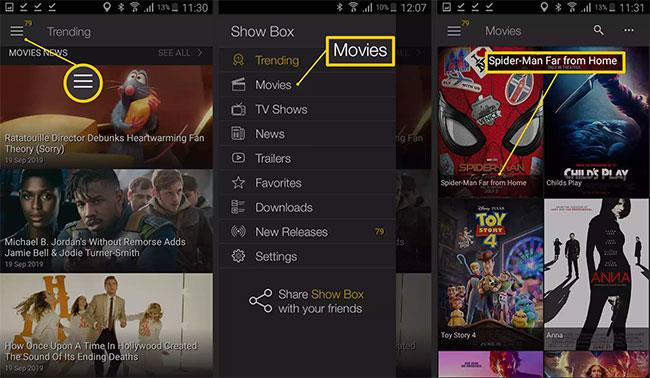
Vegna þessa einfaldleika eru engir stillingarvalkostir með Tiny Web Server. Þetta þýðir að þú getur ekki þvingað það til að vera sjálfgefið í index.html skrá. Hins vegar er þetta lítið vandamál.
Eftir að hafa sett upp Tiny Web Server skaltu ræsa forritið. Á heimaskjánum hefurðu möguleika á að breyta slóð miðlarans , sem er gagnlegt ef þú vilt tilgreina möppu til að geyma vefskrárnar þínar.
Þú getur líka tilgreint sjálfgefið stafasett (gagnlegt ef þú ert ekki að hýsa enska vefsíðu) eða netþjónstengi.
Skref 3: Bættu Index.html við Tiny Web Server
Til að nota Tiny Web Server fyrir vefsíður þarftu að búa til index.html skrá og hlaða henni upp í möppuna sem þú vilt. Þú getur gert þetta á skjáborðinu með því að nota textaritil eins og Notepad++ eða á Android með HTML eða öðrum textaritli.

Afritaðu skrár í uppáhalds möppuna þína (í gegnum USB eða með því að nota skráasafn) á Android tækinu þínu. Á Android skaltu færa skrána í /storage/emulated/0.
Ef þú afritaðir skrár með USB í símann þinn skaltu fletta í minni símans í skráastjóranum. Sjálfgefin staðsetning ætti að vera eftirlíking undirmöppunnar. Afritaðu HTML skrána í þessa möppu og aftengdu síðan tækið á öruggan hátt.
Þegar skráin er afrituð á Android, opnaðu Tiny Web Server og ýttu á Start server. Farðu í vafranum að sjálfgefna vefslóðinni og bættu /index.html við í lokin.

Til hamingju, þú hefur breytt Android tækinu þínu í grunn vefþjón! Auðvitað er dæmið sem sýnt er ákaflega einfalt og óstílað. Sem betur fer er mjög auðvelt að bæta við CSS með venjulegum leiðbeiningum sem fylgja með í HTML skránni. Lærðu nokkur grunnatriði í CSS ef þú veist það ekki ennþá. Það besta af öllu er að þú getur samt notað símann þinn eða spjaldtölvuna eins og venjulega meðan þú hýsir vefsíðuna.
Hvernig hefur fólk aðgang að vefþjóninum þínum á Android?
Það skiptir ekki máli hvort þú hýsir vefsíðuna þína á snjallsíma, spjaldtölvu eða jafnvel Android TV.
Sama hvaða Android tæki þú velur, þegar það er notað með kraftmiklum DNS uppfærslubiðlara (þar af No-IP.com er með Android app), geturðu þjónað vefsíðum á það. Þessi forrit tengja kraftmikla IP tölu tækisins þíns við sérstaka vefslóð í gegnum biðlarann sem þú setur upp.
Auðvitað, ef ISP þinn veitir þér kyrrstæða IP-tölu, þarftu bara að úthluta Android vefþjóninum þínum kyrrstæða IP-tölu . Því miður gæti þetta ekki verið mögulegt með sumum beinum, svo No-IP.com forritið er betri kostur. Margir óopinberir No-IP.com viðskiptavinir eru fáanlegir, þar sem Dynamic DNS Update er öflugur valkostur.
Hvort sem þú velur, settu það einfaldlega upp, stilltu slóðina samkvæmt leiðbeiningunum og veldu áfangastað sem HTML síðuna þína.
Greinin sýnir grunnskref til að búa til vefþjón sem styður Android, þar á meðal:
- Gakktu úr skugga um að Android tækið þitt sé á netinu
- Settu upp Tiny Web Server
- Búðu til HTML skrá(r).
- Hladdu upp skrá(m) í Android tæki
- Keyra Tiny Web Server
Ef vefsíðan þín er tiltölulega einföld geturðu notað Android tækið þitt sem netþjón og sparað peninga á dýrum netþjóni. Á sama hátt geturðu endurheimt plássið sem netþjónn eða tölva sem keyrir sem vefþjónn notar aftur eða þú getur líka notað netþjóninn í öðrum tilgangi.
Með Android er það bara valkostur að byggja vefþjón. Skoðaðu fleiri frábær not fyrir gamla snjallsímann þinn .
Vona að þér gangi vel.